■概要
新しいメンバーの入社は喜ばしい反面、freee人事労務への従業員情報登録後に続きクラウドサインでの契約書作成・送付といった一連の作業に手間を感じていませんか。手作業による情報入力や書類作成はヒューマンエラーを招きやすく、担当者の大きな負担となることもあります。このワークフローを活用すれば、freee人事労務に従業員を登録するだけでクラウドサインでの契約書作成から送付準備までが自動ででき、こうした課題をスムーズに解消できます。
■このテンプレートをおすすめする方
■このテンプレートを使うメリット
■フローボットの流れ
※「トリガー」:フロー起動のきっかけとなるアクション、「オペレーション」:トリガー起動後、フロー内で処理を行うアクション
■このワークフローのカスタムポイント
■注意事項

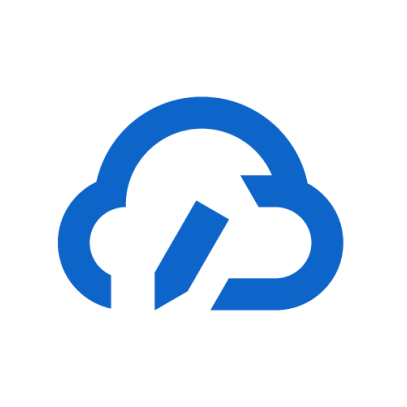
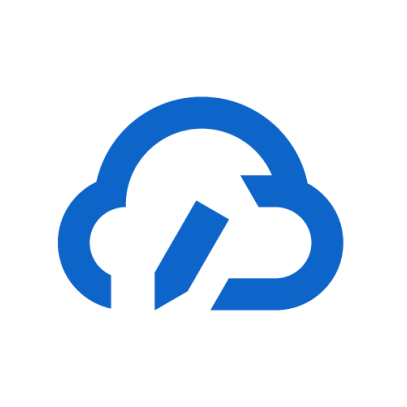

 書類の締結が完了したら
書類の締結が完了したら
 書類が取り消し、または却下されたら
書類が取り消し、または却下されたら
 書類が締結・取り消し・却下されたら(Webhook起動)
書類が締結・取り消し・却下されたら(Webhook起動)
 書類が締結されたら(Webhook起動)
書類が締結されたら(Webhook起動)
 書類が取り消し・却下されたら(Webhook起動)
書類が取り消し・却下されたら(Webhook起動)
 従業員が登録されたら(Webhook)
従業員が登録されたら(Webhook)
 従業員情報が更新されたら(Webhook)
従業員情報が更新されたら(Webhook)
 従業員が削除されたら(Webhook)
従業員が削除されたら(Webhook)
 書類の作成
書類の作成
 書類にファイルを添付
書類にファイルを添付
 入力項目の追加
入力項目の追加
 書類の送信・リマインド
書類の送信・リマインド
 書類の添付ファイルを取得
書類の添付ファイルを取得
 合意締結証明書の取得
合意締結証明書の取得
 宛先の追加
宛先の追加
 書類に添付されたファイルのリストを取得
書類に添付されたファイルのリストを取得
 宛先の更新
宛先の更新
 書類情報の取得
書類情報の取得
 共有先の追加
共有先の追加
 共有先の更新
共有先の更新
 入力項目の値を更新
入力項目の値を更新
 書類を検索(メンバー全員の書類が対象)
書類を検索(メンバー全員の書類が対象)
 書類データを取得
書類データを取得
 書類を検索
書類を検索
 書類をインポートする
書類をインポートする
 書類情報の更新
書類情報の更新
 書類の締結が完了したら
書類の締結が完了したら 書類が取り消し、または却下されたら
書類が取り消し、または却下されたら 書類が締結・取り消し・却下されたら(Webhook起動)
書類が締結・取り消し・却下されたら(Webhook起動) 書類が締結されたら(Webhook起動)
書類が締結されたら(Webhook起動) 書類が取り消し・却下されたら(Webhook起動)
書類が取り消し・却下されたら(Webhook起動) 書類の作成
書類の作成 書類にファイルを添付
書類にファイルを添付 入力項目の追加
入力項目の追加 書類の送信・リマインド
書類の送信・リマインド 書類の添付ファイルを取得
書類の添付ファイルを取得 合意締結証明書の取得
合意締結証明書の取得 宛先の追加
宛先の追加 書類に添付されたファイルのリストを取得
書類に添付されたファイルのリストを取得 宛先の更新
宛先の更新 書類情報の取得
書類情報の取得 共有先の追加
共有先の追加 共有先の更新
共有先の更新 入力項目の値を更新
入力項目の値を更新 書類を検索(メンバー全員の書類が対象)
書類を検索(メンバー全員の書類が対象) 書類データを取得
書類データを取得 書類を検索
書類を検索 書類をインポートする
書類をインポートする 書類情報の更新
書類情報の更新 キャビネット一覧を取得
キャビネット一覧を取得 キャビネット内の書類一覧を取得
キャビネット内の書類一覧を取得 従業員が登録されたら(Webhook)
従業員が登録されたら(Webhook) 従業員情報が更新されたら(Webhook)
従業員情報が更新されたら(Webhook) 従業員が削除されたら(Webhook)
従業員が削除されたら(Webhook) 事業所一覧の取得
事業所一覧の取得 従業員の一覧を取得
従業員の一覧を取得 打刻データの取得
打刻データの取得 打刻情報の登録(日時を指定)
打刻情報の登録(日時を指定) 勤怠情報の取得
勤怠情報の取得 勤怠情報月次サマリの取得
勤怠情報月次サマリの取得 従業員の作成
従業員の作成 従業員の基本情報を更新
従業員の基本情報を更新 従業員の基本給を更新
従業員の基本給を更新 従業員の銀行口座情報を更新
従業員の銀行口座情報を更新 従業員の健康保険情報を更新
従業員の健康保険情報を更新 従業員の厚生年金保険情報を更新
従業員の厚生年金保険情報を更新 従業員の姓名・住所などの情報を更新
従業員の姓名・住所などの情報を更新 給与明細を取得
給与明細を取得 打刻情報の登録
打刻情報の登録 勤怠情報を登録・更新
勤怠情報を登録・更新 従業員情報の取得
従業員情報の取得 残業申請の作成
残業申請の作成 特定の残業申請の詳細を取得
特定の残業申請の詳細を取得 残業申請の一覧取得(ステータスで指定)
残業申請の一覧取得(ステータスで指定) 所属の一覧の取得
所属の一覧の取得 有給申請の一覧取得(ステータスで指定)
有給申請の一覧取得(ステータスで指定) 特定の有給申請の詳細を取得
特定の有給申請の詳細を取得 対象年月に所属する従業員の一覧を取得
対象年月に所属する従業員の一覧を取得 有給申請を作成
有給申請を作成 有給申請を承認
有給申請を承認 特定の事業所を取得
特定の事業所を取得